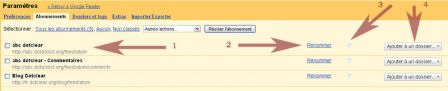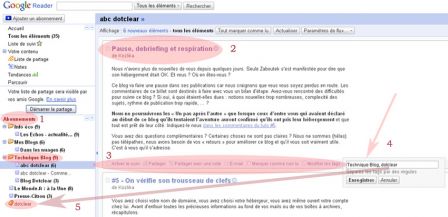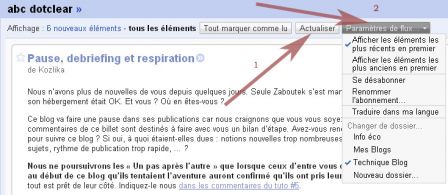Gérer ses flux avec Google Reader

Cet article se propose de vous expliquer comment créer un compte Google Reader et comment y ajouter vos flux préférés. Que vous utilisiez Windows, Mac ou Linux, la procédure est la même pour tous puisque les flux ajoutés à Google Reader se lisent directement sur Internet.
Création du compte Google Reader
En tout premier lieu, il vous faut visiter le site web de Google Reader : http://www.google.com/reader
À droite de la page, une fenêtre vous invite à créer votre compte.
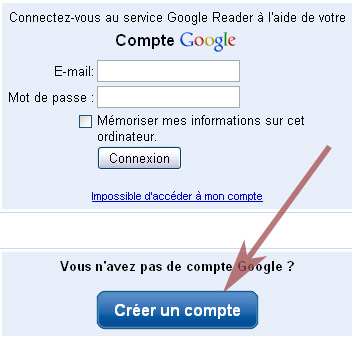
Il suffit de cliquer sur le gros bouton bleu Créer un compte
.[1]
Vous devez ensuite remplir tous les champs en indiquant une adresse email valide et un mot de passe à 8 caractères alphanumériques.[2]
Vous vérifiez alors les mots anti-spam, lisez les conditions d’utilisation, cochez la case d’acceptation et vous cliquez sur J’accepte. Créer un compte
.
Vous pouvez laisser cette fenêtre ouverte tout en allant lire vos mails. Car à cet instant précis, votre messagerie doit normalement avoir reçu un petit mot doux message en provenance de Google qui vous demande d’activer votre compte en cliquant sur le lien de validation inclus au courrier reçu.
Cliquez sur le lien : votre compte Google est opérationnel. Vous pouvez fermer cette fenêtre.
Retournons ensuite à la fenêtre précédemment ouverte. Tout en bas, cliquez sur Continuer
.
A droite de la page, vous pouvez taper votre email ainsi que le mot de passe associé.
Vous pouvez cocher la case Mémoriser mes informations sur cet ordinateur
, ce qui, ultérieurement, facilitera l’ajout des flux puisque Google vous reconnaîtra.
Cliquez ensuite sur Connexion
.
Vous voici donc arrivé(e) dans votre lecteur de flux où vous allez pouvoir suivre quotidiennement l’actualité de vos sites favoris.
Mais tout d’abord, il va falloir les ajouter !
Premières utilisations
Il existe plusieurs façons d’ajouter des flux dans votre lecteur Google.
- La première : grâce aux navigateurs Internet (Firefox, Safari, Opera, Internet Explorer 7 et plus[3]…), qui détectent directement dans leur barre de navigation si un site web propose ses actualités ou pas. L’icône des flux est alors orange et il vous suffit juste de cliquer dessus et de choisir Google Reader comme lecteur attitré.

- La seconde : en trouvant sur le site internet qui vous intéresse le lien d’abonnement correspondant. Il suffit juste de cliquer dessus et de choisir Google Reader comme lecteur.
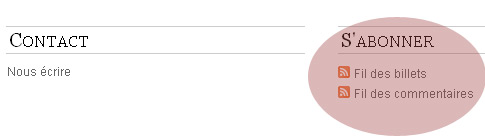
- La troisième : en ajoutant l’adresse du flux à partir de l’interface de Google Reader comme le montre l’image ci-dessous.
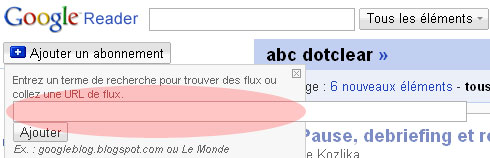
- Vous pouvez soit entrer directement l’adresse de flux, par exemple
http://abc.dotaddict.org/feed/atom. - Soit entrer l’adresse d’un site internet, par exemple
http://abc.dotaddict.org(Google Reader se chargera de détecter si un flux existe sur ce site internet et vous y abonnera dès que vous cliquerez sur le boutonAjouter
. Le cas échéant, Google Reader vous proposera des liens connexes au site web demandé. - Soit taper un mot clef, par exemple le nom de votre journal papier préféré et Google va se charger de vous trouver les flux correspondants. Il ne vous restera plus qu’à cliquer sur
S’abonner
sous le flux choisi.
- Vous pouvez soit entrer directement l’adresse de flux, par exemple
Aller plus loin avec Google Reader
Harmonisation
Tout d’abord, il faut s’organiser ! Car au bout de quelques jours, après avoir ajouté des dizaines et des dizaines de flux pour suivre vos blogs préférés, votre lecteur ressemblera à un champ de bataille de mots et de lettres un peu confus. Je vous propose donc dès le début de créer des dossiers où vous pourrez ranger vos actualités.
Tout en haut à droite de la page Google Reader, vous verrez juste à côté de votre adresse email un lien Paramètres
. Collez-lui un bon coup de mulot Cliquez dessus.
Cliquez ensuite sur Abonnements
.
Voyez l’image ci-dessous et ce qu’elle contient :
- le nom de votre abonnement
- vous pouvez si vous le souhaitez renommer l’abonnement (par exemple,ABC Dotclear peut devenir ABC tout court)
- la petite poubelle grise vous signale que vous pouvez à tout moment supprimer un abonnement
- c’est sur ces boutons qu’il va falloir cliquer pour ranger chaque flux dans le bon dossier
Voyez cette seconde image ainsi que la suivante :
Pour créer des dossiers (également appelés tags), il vous suffit de cliquer sur Ajouter à un dossier
puis Nouveau dossier
.
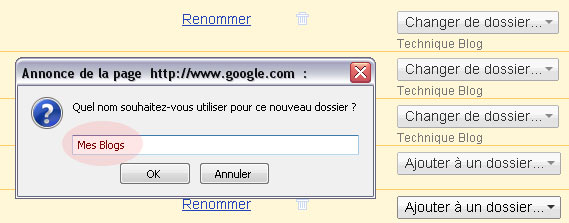
Une petite fenêtre vous invite à entrer le nom de votre dossier puis vous cliquez sur OK
.
Et ainsi de suite pour vos autres abonnements.
En haut de la page de vos paramètres, lorsque vous cliquerez sur Retour à Google Reader
, vous aurez la surprise de découvrir une belle arborescence de dossiers tout bien rangés !
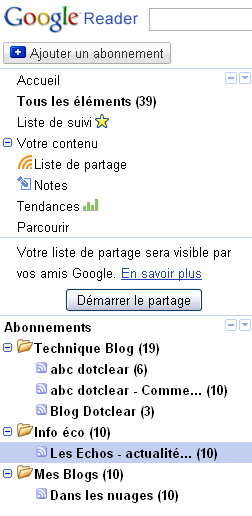
La recherche
Vous remarquerez tout en haut de la page Google Reader un champ de recherche qui va s’avérer très utile pour retrouver des nouvelles ou articles. Vous pouvez préciser votre recherche en déroulant le menu sur la droite pour sonder un dossier en particulier.
Les options et boutons supplémentaires
L’image ci-dessous vous montre :
- La liste de vos abonnements
- Le titre d’une actualité. Si vous cliquez dessus, vous serez redirigé vers son site internet d’origine
- Une barre de liens qui vous sera utile :
- Pour partager vos flux avec vos amis, collègues, voisins,
belle-mère,etc, - Pour ajouter une note à l’élément partagé
- Pour envoyer une actualité intéressante par mail
- Pour marquer un article comme non lu si vous souhaitez lire l’actualité plus tard à tête reposée
- Pour modifier les tags (4). Le tag ou dossier nouvellement créé apparaîtra automatiquement dans l’arborescence sur la gauche (5). Cliquez dessus, l’article s’y trouve déjà !
- Pour partager vos flux avec vos amis, collègues, voisins,
Pour finir, voici une dernière image :
- Le bouton
Actualiser
vous permet de rafraîchir votre lecteur pour recevoir en temps réel les articles publiés sur vos sites préférés. - Le bouton
Paramètres de flux
vous permettra là encore de gérer vos abonnements comme bon vous semble.
Important !
Ne vous abonnez jamais à un flux RSS qui requiert un mot de passe et surtout pas avec Google Reader. Par exemple l’actualité de votre Intranet professionnel. Google Reader se charge de tout indexer dans les moteurs de recherche Google et vous auriez ensuite la désagréable surprise de découvrir des messages foncièrement privés disponibles sur le web au vu et su de tout le monde !
Bonne lecture !
Publié le mercredi 8 avril 2009 par Susana